Slik skjuler du bilder på iPhone
Kameraer i iPhone tar et av de beste bildene. Ikke bare bilder, men også videoer, da de er en av de beste telefoner med 4k videoopptak. Da de fleste av oss klikker på bilder av nesten alt for å dele med venner og familie, kan det hende du føler behov for å skjule noen få personlige bilder og videoer. Ikke bekymre deg, vel, i iOS-enheter tilbyr Apple funksjonalitet ved hjelp av hvilken du enkelt kan skjule bilder eller videoer på iPhone.
Det er to måter å gjøre det på, en ved ganske enkelt å skjule bildene fra kamerarullen og en annen ved å bruke et tredjepartsprogram. Selv om å gjemme seg fra bilder er et flott alternativ, men det kan være mindre sikkert ettersom man kan få tilgang til dem hvis de utforsker album fanen. Men med appen blir det tryggere med siden bildene er passordbeskyttet og ingen vil kunne se dem selv om de åpner Bilder. Så la oss se hvordan du gjør det.
Oppdatering: Trinnene er oppdatert i henhold til iOS 12.2.
innhold
Skjul bilder i iPhone
1. Fra Bilder-appen
- Åpne Bilder-appen og velg Bilder Tab.
- Deretter velger du bildet du vil skjule. Du kan til og med velge flere bilder samtidig ved å bruke Plukke ut alternativet øverst til høyre. Så nederst til venstre vil du se del ikon, trykk på den.
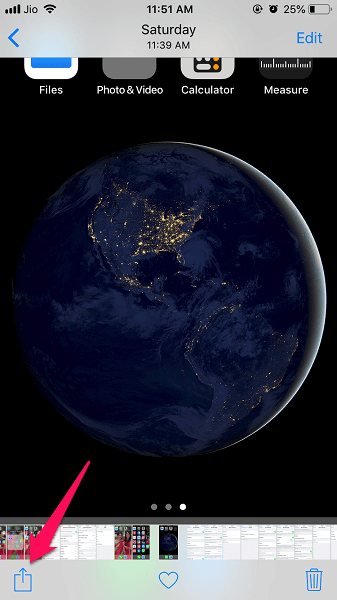
- Nå fra denne nye skjermen, på den nederste linjen velg Gjemme seg. Deretter vises en melding som ber deg bekrefte ønsket alternativ. Trykk på Skjul foto hvis du bare valgte ett bilde mens du må velge Skjul [x] bilder i tilfelle du valgte flere som vist på skjermbildet nedenfor.
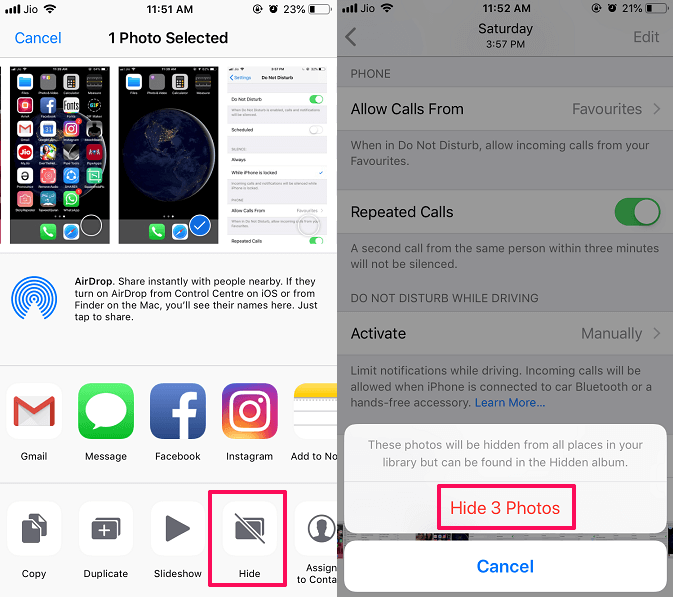
Ferdig, bildet du valgte er skjult!
Merk: Bildet er skjult for Bilder og For deg fanen, men vil fortsatt være synlig i Album.
Bildene du skjuler, flyttes til en ny seksjon skjult etter album. For å få tilgang til dem bare gå til Album-fanen, bla til bunnen og du vil se skjult sammen med antall bilder i den delen.
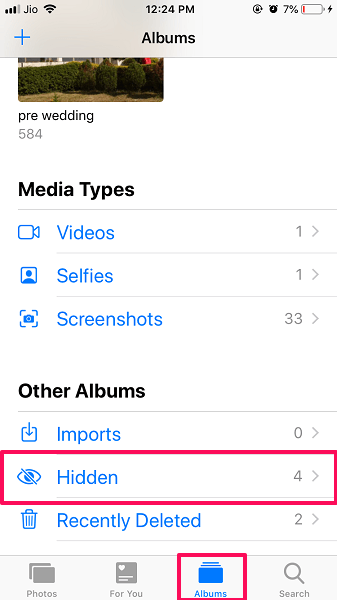
De skjulte bildene kan gjøres synlige når det er ønskelig ved å følge trinnene nedenfor.
Les også: Aktiver eller deaktiver Type til Siri
Vis bilder på iPhone
- Åpne Bilder-appen og velg album fanen.
- Rull ned og åpne skjult seksjon som vist ovenfor.
- Innsiden skjult album åpne bildet du vil vise.
- Deretter, på samme måte som metoden ovenfor, trykker du på sare-ikonet nederst til venstre.
- Deretter velger du Unhide og deretter vil den gå tilbake til det originale albumet.
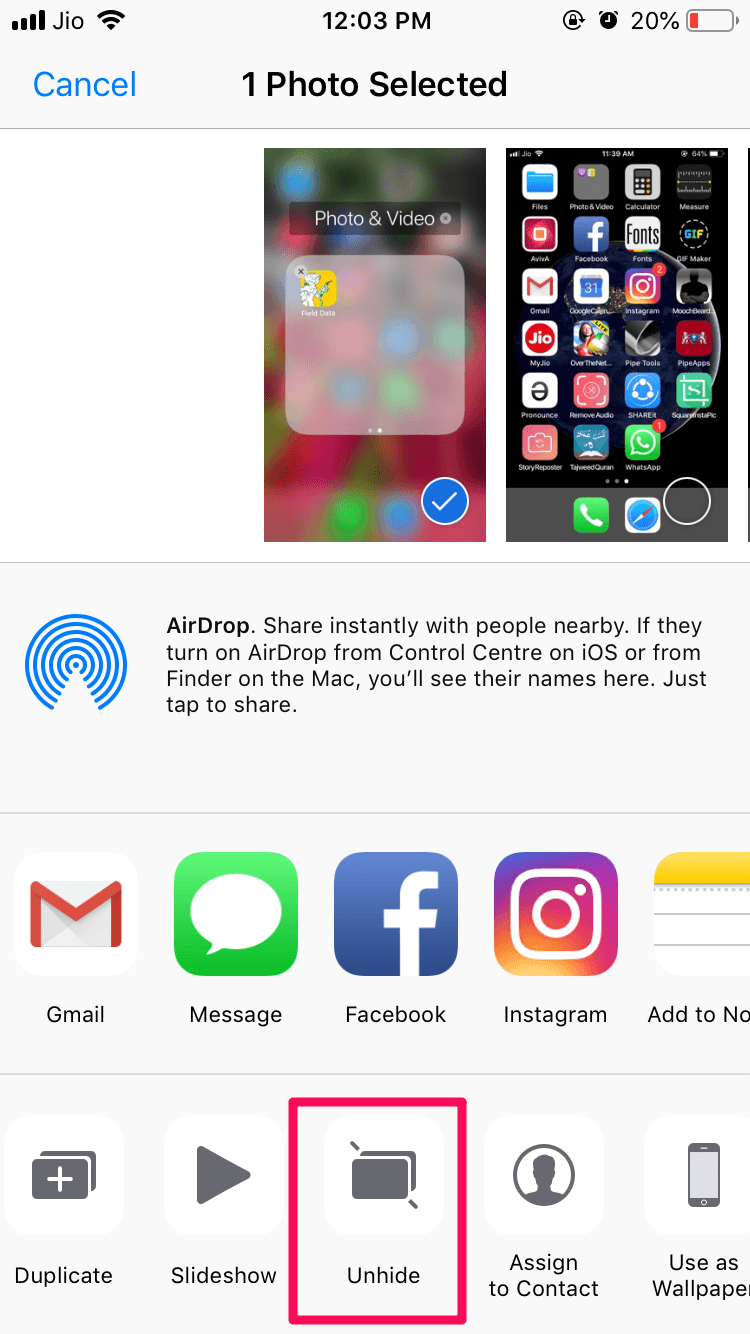
Bildet du valgte vil bli vist og flyttet fra skjult album til minner, samlinger og år.
Les også: Lagre iMessage-bilder til kamerarull med en gang
Ulempen med denne metoden er at bildene fortsatt er synlige i albumseksjonen. Bildene er imidlertid skjult fra andre steder. For å overvinne dette er her en alternativ metode du kan bruke.
2. Lås bilder ved hjelp av tredjepartsapplikasjoner
For å gjøre dette, må du laste ned Privat Photo Vault – Pic Safe, en app som hjelper deg med å skjule og angi passordbeskyttelse for bildene. Den er tilgjengelig for last ned fra App Store gratis. I motsetning til metoden ovenfor vil bildene ikke være synlige i det hele tatt i Bilder-appen etter at de er skjult.
- Åpne applikasjonen når den er installert. Trykk på Start å fortsette.
- Etter dette vil den be deg om det Angi passord for appen, velg og still den.
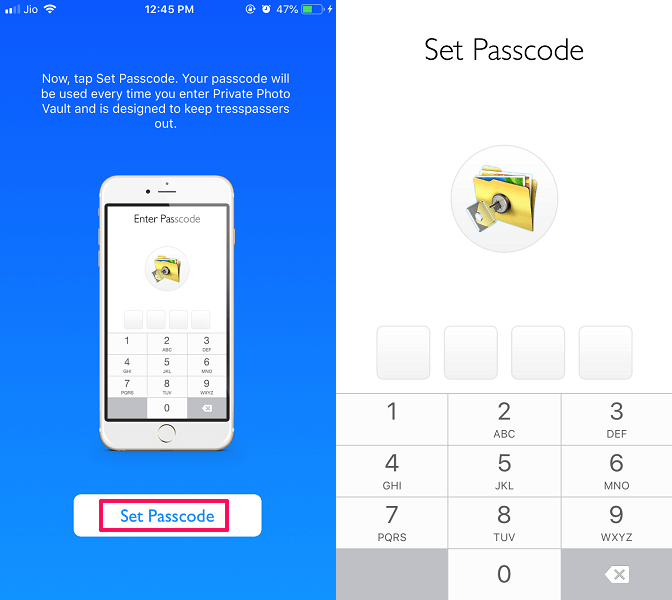
- Deretter vil den vise noen få meldinger, trykk på neste, og til slutt trykk på Enig.
- Nå er du klar til å skjule bildene. For å gjøre det, trykk på import som vist på skjermbildet nedenfor og velg om du vil velge bilder fra Fotobibliotek (kamerarull) eller fange fra Kamera direkte.
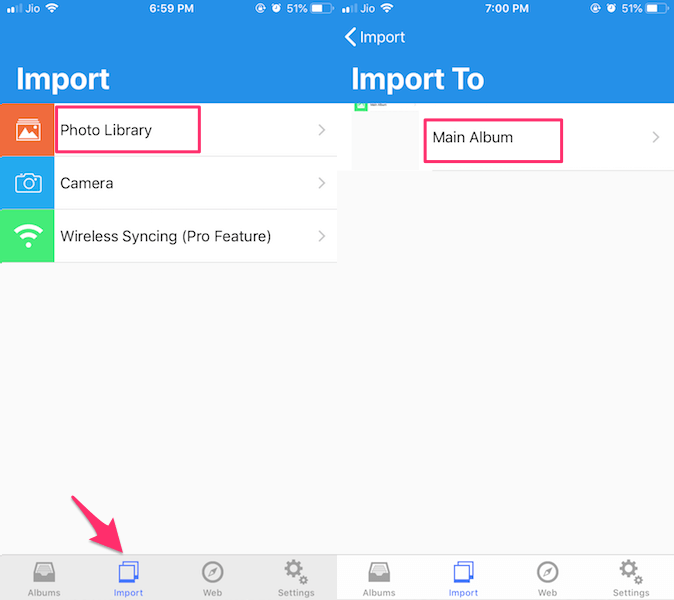
- I dette tilfellet velger vi Photo Library. Nå må du velge destinasjonen der du vil lagre bildene i denne appen. Du kan lage dine egne album fra album og velg den her (mer om å lage album senere). For nå, velg Hovedalbum og la appen få tilgang til bildene dine.
- Etter dette vil den vise deg alle albumene som finnes i Photos-appen. Du kan til og med velge bilder lagt til i det skjulte albumet. Trykk på ønsket album og Velg alle eller visse bilder og trykk på Ferdig øverst til høyre. Med dette vil bildene begynne å importere fra Bilder-appen til denne appen.
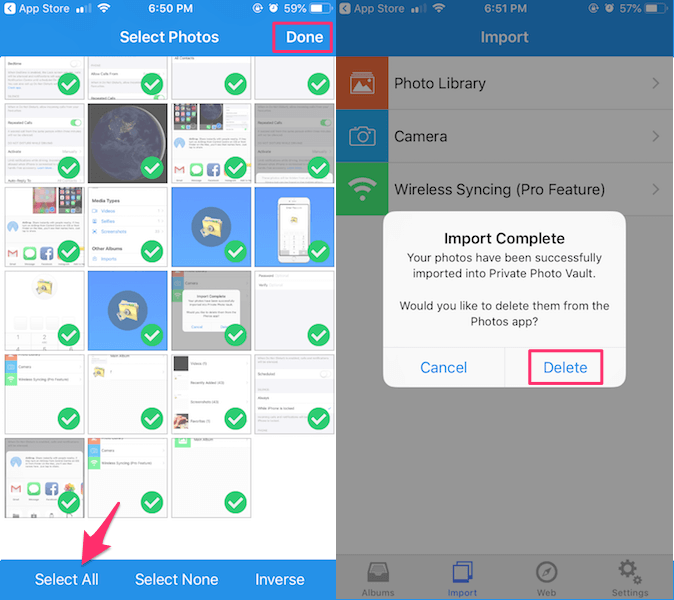
- Når importen er fullført, vil denne appen spørre om du ønsker å slette bildene fra Bilder-appen. Å velge Delete og bekreft.
- For å få tilgang til de skjulte bildene, gå til album fanen og i Hovedalbum, finner du de importerte bildene.
Tilleggs Feature
En ting til, hvis du vil holde bildene sikrere, kan du til og med lage et album i denne appen med et annet passord. Så i tilfelle noen er i stand til å åpne appen, vil de ikke kunne ha tilgang til alle albumene inne.
Trykk på for å lage et nytt album + øverst til høyre i album fanen. Etter det, gi et albumnavn og passord hvis ønskelig. Til slutt, trykk på Opprett øverst til høyre.
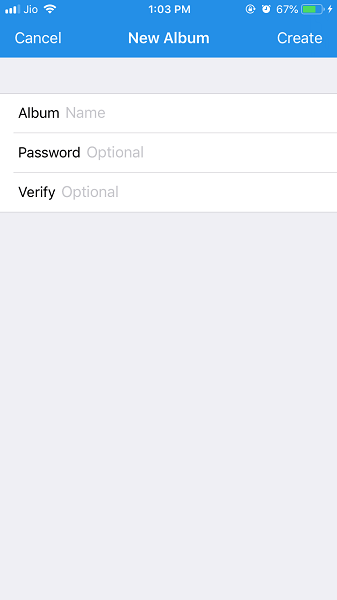
Gjenopprett eller del skjulte bilder fra appen
Bildene dine er nå trygt låst, og ingen vil få tilgang til dem uten passordet. Hvis du ønsker det, kan du dele bildene eller til og med lagre dem ved å trykke på deleikonet nederst på bildet og deretter velge etter ønske.
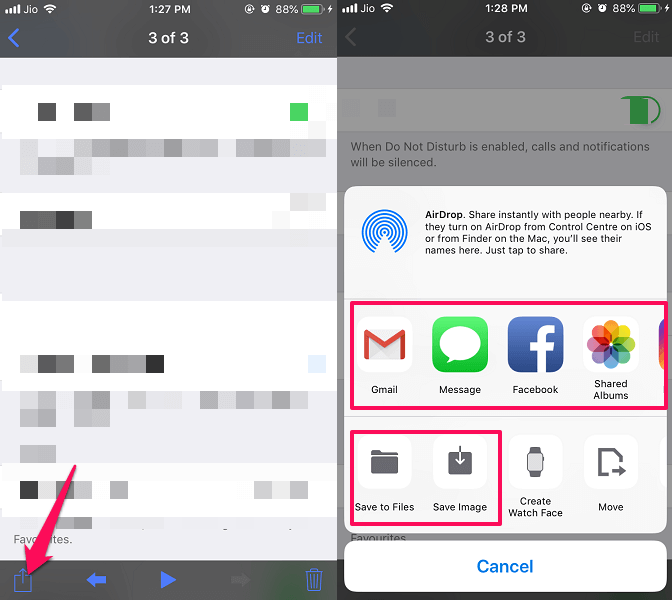
Nedenfor har vi håndplukket noen flere iOS-veiledninger som kan være nyttige for deg.
- Få Animoji på hvilken som helst iPhone
- Slik bruker du Ikke forstyrr på iPhone
- Slett Spotlight-søkeloggen på iPhone
Innpakning Up
Vi ønsker at du, etter å ha fulgt de angitte trinnene, klarte å skjule bildene, videoene eller låse dem sikkert. Den første metoden krever ingen app, men er mindre sikker mens den andre gir mer sikkerhet, men trenger en tredjepartsapp. Hvilken metode skal du bruke? Gi oss beskjed i kommentarene nedenfor.
Siste artikler